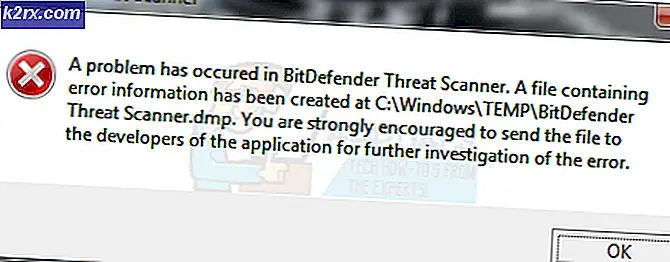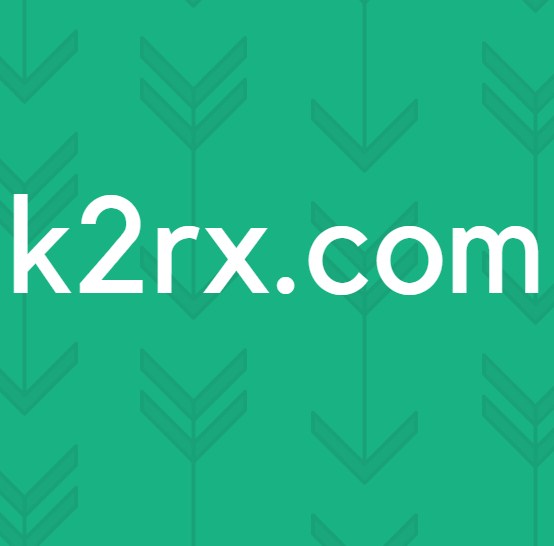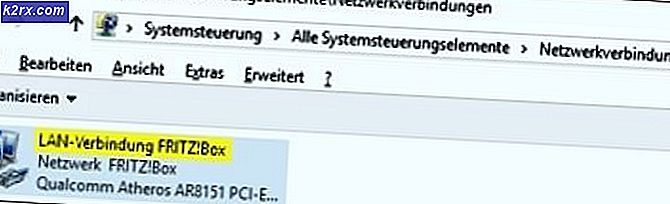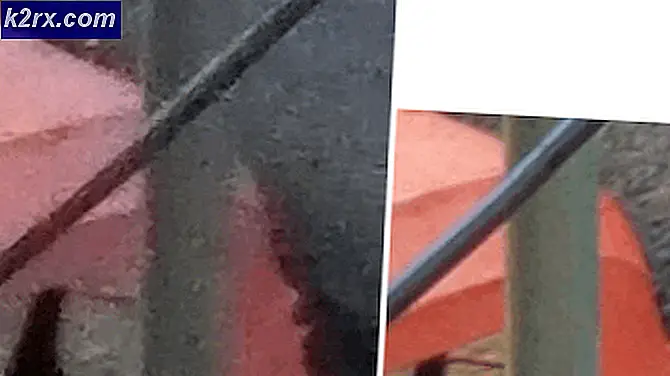Fix: Wi-Fi-anrop fungerer ikke
Du kan mislykkes å bruke Wi-Fi-anrop på telefonen på grunn av ødelagt hurtigbuffer / data fra Google Fi-applikasjonen. Dessuten kan feilkonfigurasjon av ruterenes innstillinger som QoS og 5 GHz-bånd også forårsake feilen som diskuteres.
Brukeren støter på feilen når han prøver å aktivere Wi-Fi-anrop eller når han prøver å ringe et Wi-Fi-anrop (i noen tilfeller begynte problemet å oppstå etter en OS-oppdatering). Problemet er rapportert å forekomme nesten på alle versjoner av Android OS og nesten alle modeller av Android-telefoner (uavhengig av produsent). Problemet er heller ikke begrenset til en bestemt operatør. For noen brukere oppstår problemet i et annet land (fungerer bra i hjemlandet). .
Før du går videre med løsningene, må du sørge for at utvikleralternativene på telefonen din er aktivert. Videre, ikke glem å melde deg på prosjektet FI ved å ringe deres hjelpetelefon. I tillegg må du sjekke om din telefonen modellen er kompatibel med Wi-Fi-anrop.
Løsning 1: Tving omstart telefonen og sett SIM-kortet inn i telefonen på nytt
Problemet med Wi-Fi-anrop kan være et resultat av midlertidig kommunikasjon / programvarefeil. Problemet kan fjernes ved å slå på / av Wi-Fi-anropsalternativet og starte enheten på nytt.
- Sveip ned (eller opp per telefon) for å åpne Hurtige innstillinger menyen og deretter langt trykk Wi-Fi-ikonet.
- Trykk nå på Wi-Fi-innstillinger og deretter åpne Avansert.
- Deretter deaktivere muligheten for Wi-Fi-samtaler. Fjern nå SIM-kort fra telefonen din.
- Trykk og hold inne strøm- og volum ned-knappene til telefonen starter på nytt.
- Utgivelse knappene og hvis Vedlikeholdsstartmodus vises, velger du Normal modus eller Start på nytt.
- Nå sett inn igjen SIM-kortet og aktivere på nytt alternativet for Wi-Fi-anrop.
- Deretter Sjekk hvis du kan ringe Wi-Fi på telefonen.
Løsning 2: Fjern hurtigbufferen og dataene til Google Fi-appen
Google Fi-appen, som mange andre applikasjoner, bruker en cache for å øke ytelsen og forbedre brukeropplevelsen. Du kan støte på feilen ved hånden hvis hurtigbufferen / dataene til Fi-appen er ødelagt på grunn av uforutsette omstendigheter som en avbrutt oppdatering. I denne sammenheng kan tømming av hurtigbuffer og data i Google Fi-appen løse problemet.
- Start Innstillinger på telefonen din og deretter åpne Apper/ Application Manager.
- Finn nå og trykk på Google Fi App.
- Trykk deretter på Oppbevaring.
- Trykk nå på Tøm cache og trykk deretter på Slett data.
- Deretter Sjekk hvis telefonen din er klar over WIFI-anropsproblemet.
Løsning 3: Bruk flymodus på telefonen
Du kan mislykkes i å bruke Wi-Fi-anrop hvis signalstyrken på telefonen din er lav fordi mange operatører har gjort det obligatorisk for Wi-Fi-anrop å fungere hvis signalstyrken på telefonen din ikke er under tre streker. I dette tilfellet kan bytte til flymodus (som vil kutte ut alle mobil- / radiotjenester) og deretter aktivere bare Wi-Fi, løse Wi-Fi-anropsproblemet.
- Skli opp, eller ned i henhold til telefonmodellen, for å åpne Hurtige innstillinger menyen på telefonen din, og trykk deretter på Flyikon for å aktivere Flymodus.
- Åpne igjen Hurtige innstillinger Meny.
- Trykk nå og hold på WIFI-ikonet. Aktiver deretter WIFI og koble til WIFI-nettverket ditt (mobildata skal deaktiveres).
- Deretter Sjekk hvis du kan ringe WIFI på telefonen.
- Hvis ikke, omstart telefonen din, og sjekk deretter om du kan ringe WIFI-samtalene.
Løsning 4: Slå den hemmelige koden for å aktivere WIFI-anrop
Hvis du ikke får tilgang til WIFI-ringealternativene på telefonen, er det en hemmelig kode for å åpne en skjult meny som kan brukes til å aktivere WIFI-anropsfunksjonen.
- Åpne Tastatur av telefonen din og deretter slå følgende kode:
*#*#4636#*#*
- Nå, i menyen som vises, trykk på alternativet for Telefoninformasjon.
- Deretter muliggjøre muligheten for WIFI Calling Provisioning.
- Aktiver nå alternativet VoLTE forutsatt.
- Sjekk så om du kan bruke WIFI ringer.
- Hvis ikke, bruk deretter Flymodus metode (som diskutert i løsning 3).
Løsning 5: Aktiver Wi-Fi-nettverket ditt under Innstillinger for Wi-Fi-anrop
Det kan hende at du ikke klarer å ringe WIFI hvis Wi-Fi-nettverket ikke er aktivert i innstillingene for Wi-Fi-anrop. Denne kontrollen er noen ganger slått av som standard. I dette tilfellet kan aktivering av Wi-Fi-nettverket i innstillingene for Wi-Fi-anropet ditt løse problemet. Dette alternativet er kanskje ikke tilgjengelig for alle brukerne. For illustrasjon vil vi diskutere prosessen for en Samsung-telefon.
- Start Innstillinger på telefonen din og deretter åpne Calling Plus.
- Klikk nå på WIFI-samtaler.
- Deretter muliggjøre ditt WIFI-nettverk under alternativet WIFI-telefonnettverk.
- Nå Sjekk hvis du kan bruke WIFI Calling-funksjonen.
Løsning 6: Bruk 2,4 GHz-bånd til å koble til Wi-Fi
Ruteren sender vanligvis på to bånd: 2,4 GHz (langsom men har lengre rekkevidde) og 5 GHz (rask, men har kortere rekkevidde). Wi-Fi-anrop har en kjent historie med problemer når du bruker 5 GHz-båndet. I dette scenariet kan det løse problemet å bruke 2,4 GHz-båndet til å koble til Wi-Fi-nettverket. For illustrasjon vil vi diskutere prosessen for en Netgear-ruter. Hvis du kan bytte til 2,4 GHz i telefoninnstillingene, i så fall bytter du til 2,4 GHz-båndet for å sjekke om du kan ringe Wi-Fi.
- Åpne en nettleser og navigere til styringssiden til ruteren din (eller Routerlogin.net).
- Deretter Tast inn brukernavnet og passordet ditt for ruteren (standard er administrator og passord).
- Nå åpen Innstillinger og deretter åpne Trådløst.
- Nå fjern merket muligheten for 5 GHz. Sørg også for at alternativet 2,4 GHz Er på.
- Klikk nå på Søke om -knappen, og sjekk deretter om telefonen din ikke har problemer med Wi-Fi-anrop.
Løsning 7: Deaktiver QoS i ruterenes innstillinger
QoS (Quality of service) administrerer datatrafikk for å redusere latenstid / jitter eller pakketap ved å prioritere spesifikke typer data på nettverket. Du kan støte på feilen som diskuteres hvis QoS forstyrrer den normale driften av Wi-Fi-anropet. I dette scenariet kan deaktivering av QoS i ruteren innstillinger løse problemet.
- Åpne en nettleser og navigere til styringssiden til ruteren din (eller Routerlogin.net). Deretter Logg Inn med brukernavnet og passordet ditt.
- Nå navigere til Avansert og klikk deretter på QoS-oppsett.
- Fjern deretter merket for alternativet Slå på Internett-tilgang QoS.
- Klikk nå på Bruk-knappen og sjekk om du kan bruke WIFI-anropet på telefonen din.
Løsning 8: Deaktiver roamingtjenester i telefonens innstillinger
Roaming kan være ganske nyttig i områder med dårlige signaler, men det kan hindre driften av Wi-Fi-anrop og dermed forårsake problemet. I dette tilfellet kan deaktivering av dataroaming - Koble til datatjenester når roaming løse problemet.
- Start Innstillinger av telefonen din og åpne Trådløse nettverk (du må kanskje åpne Mer).
- Trykk deretter på Mobilnett og såData roaming.
- Deaktiver muligheten for Dataroaming: Koble til datatjenester under roaming.
- Nå Sjekk hvis du kan bruke WIFI-anropsalternativet normalt.
Løsning 9: Deaktiver Mac-randomisering av telefonen din
Mac-randomisering er en praktisk funksjon som holder telefonen trygg når du kobler til et nytt Wi-Fi-nettverk. Vi så imidlertid tilfeller der du ikke klarer å bruke Wi-Fi-anrop hvis MAC-randomisering av telefonen din er aktivert, mest sannsynlig på grunn av mekanismen for Wi-Fi-anrop som angir spesifikke MAC-adresser. I denne sammenheng kan deaktivering av Mac-randomisering løse problemet.
- Start Innstillinger på telefonen din og deretter åpne Nettverk og Internett.
- Trykk lenge på WIFI ikon.
- Trykk deretter på Innstillinger (tannhjul) ved siden av WIFI-nettverk.
- Trykk nå på Avansert og trykk deretter på Personvern.
- Velg nå alternativet for Bruk enhetens MAC.
- Deretter Sjekk hvis du kan bruke WIFI-anropsfunksjonen.
Løsning 10: Oppdater Carrier Services Application
Google bruker Carrier Services-appen for å aktivere de nyeste kommunikasjonstjenestene fra mobiloperatører (som støtter forbedrede funksjoner som Wi-Fi-anrop). Dette problemet kan oppstå hvis du bruker en utdatert Carrier Services-app. I dette scenariet kan det løse problemet å oppdatere Carrier Services-appen til den siste versjonen.
- Start Google Play Butikk og åpne deretter Meny.
- Trykk nå på Mine apper og spill.
- Deretter navigere til Installert og trykk på Transporttjenester.
- Trykk nå på Oppdater knappen og deretter omstart din enhet.
- Ved omstart, Sjekk hvis du kan bruke WIFI-anropsfunksjonen normalt.
Løsning 11: Oppdater operativsystemet til telefonen din til den siste versjonen
Google oppdaterer Android for å lappe de kjente feilene og imøtekomme nye funksjoner og fremskritt. Du kan mislykkes i å bruke Wi-Fi-anrop hvis du bruker en utdatert versjon av Android. I denne sammenheng kan det løse problemet å oppdatere OS på telefonen til den siste versjonen.
- Sikkerhetskopier Android-telefonen din og koble telefonen til et WIFI-nettverk.
- Start lading telefonen og deretter åpne den Innstillinger.
- Nå åpen Om telefonen og deretter åpne System oppdatering.
- Klikk deretter på Se etter oppdateringer og hvis en oppdatering er tilgjengelig, last ned og installere den.
- Etter at du har oppdatert OS på telefonen din, Sjekk hvis du kan bruke WIFI-anrop.
Løsning 12: Bruk Hangouts til å ringe Wi-Fi-samtaler
Selv om det for øyeblikket ikke er obligatorisk for Wi-Fi-anrop å bruke Hangouts-applikasjonen (som en gang var). Men hvis du ikke kan ringe Wi-Fi, kan det løse problemet å bruke Hangouts.
- Installer Google Hangouts og Google Fi
- Start nå Fi-applikasjon og gi alle tillatelsene (ringe / motta telefonsamtaler, meldinger osv.) som kreves av Google Fi.
- Start deretter Hangouts og gi alle tillatelsene (ringe / motta telefonsamtaler, meldinger osv.) som kreves av Hangouts. Deretter bruk samme konto som brukt med Fi-appen.
- Så, inn Innstillinger av Hangouts applikasjon, under valg av Google Fi-samtaler og SMS: aktiver Innkommende samtaler og meldinger.
- Nå Sjekk hvis du kan bruke WIFI-anrop på telefonen din ved å ringe gjennom Hangouts.
- Hvis ikke, da avinstallere og installer på nytt Hangouts (spesielt hvis den allerede var installert før du startet denne prosessen) for å sjekke om telefonen din er fri for WIFI-anropsfeilen.
- Hvis ikke, Logg ut av Google-kontoen din og omstart din telefon.
- Ved omstart, Logg Inn til Google-kontoen din og forhåpentligvis er WIFI-anropsproblemet løst,
Hvis ingenting har fungert for deg, da kontakt operatøren din for å sjekke om alt på slutten fungerer som det skal. Sjekk også om følgende funksjoner er aktivert for kontoen din:
Volte klargjort (HD Calling) Video Calling Wi-Fi Calling
Hvis du har tilgang til operatørinnstillingene dine via en nettleser (helst på en PC), må du aktivere disse innstillingene i kontoen din. Sørg også for at din E911-adresse er aktivert (spesielt T-Mobile).
Hvis problemet vedvarer, kan du prøve SIM fra en annen tjenesteleverandør på telefonen din. Sjekk også om problemet vedvarer på en forskjellige WIFI-nettverk (hvis ikke, prøv en annen ruter på WIFI-nettverket). Hvis du bruker et E-SIM i telefonen, bytter du til en fysisk SIM og sjekk om problemet er løst.